Firefox es uno de los navegadores más populares. Una de sus características es el historial. El mismo es útil para recordar y cargar sitios que visitamos frecuentemente más rápido. Sin embargo a veces queremos lo contrario, que no se sepa algún site que visitamos. Por eso en este artículo te mostraremos cómo limpiar el historial de navegación en Firefox.
El primer paso es abrir el navegador y darle clic a la opción «Historial». Si tienes el menú tradicional, puedes ver donde se halla esta opción en la Imagen #1.

Si no tienes el menú tradicional, puedes apretar simultáneamente las teclas Ctrl, Mayúscula y Suprimir (Ctrl+Shift+Del). Después de esto te debe aparecer una pantalla como la que se muestra en la Imagen #2.

En esta pantalla vas a elegir los datos a borrar así como el «Rango temporal a limpiar». El rango temporal se refiere al tiempo que quieres borrar. Como puedes apreciar en la Imagen #2, puedes borrar el historial de hace una hora, lo de hoy o hasta todo. Luego que escojas el tiempo a borrar es hora de escoger los datos. Dale clic al botón «Detalles», como se muestra en la Imagen #3.
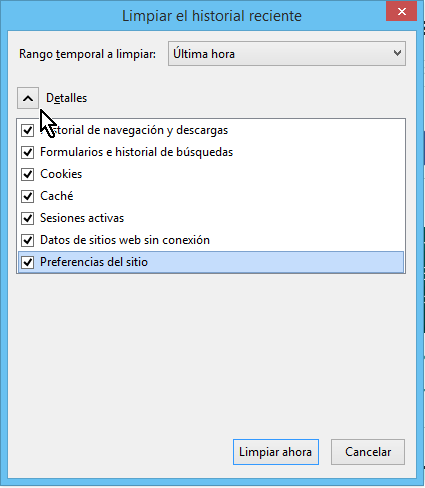
En esta pantalla hay varias casillas. Las mismas muestras los datos a limpiar. Selecciona los que te parezcan prudentes. Aquí puedes limpiarlos todos si deseas. En caso de dudas esa es la mejor opción. Una vez termines de seleccionar los datos dale clic al botón «Limpiar ahora». Puedes hallar este botón en la Imagen #4.
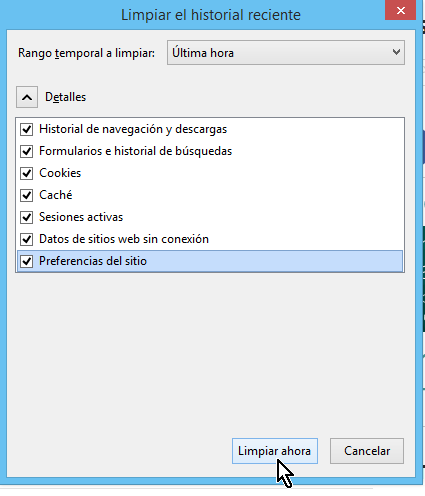
Una vez hagas clic en el botón «Limpiar ahora» espera. Dependiendo de la cantidad de datos a limpiar puede tomar unos segundos. Si los datos son muchos puede tardar unos minutos. Una vez termine tu historial de navegación estará limpio. Esperamos que este artículo te haya ayudado a saber cómo limpiar el historial de navegación en Firefox. ¿Y qué pasa si no usas Firefox? Entonces puedes ver nuestros otros artículos para Google Chrome e Internet Explorer ************.
